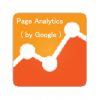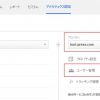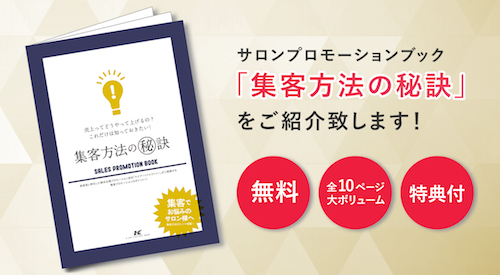GoogleアナリティクスとSearch Consoleを関連付ける方法|検索キーワード(クエリ)も表示
コンテンツやブログを更新していて、アクセス数を増やすためのSEO対策をやっていると、気になるのが『流入キーワード』です。ユーザーが検索したキーワードにおいて、運営しているWebサイト(ページ)が何番目(何ページ目)に表示されて、とれぐらいクリックされているのか…
現在、GoogleやYahoo!ではこういった解析データが暗号化されていて、Googleアナリティクスで確認しようとしてもほとんどが(not provided)と表示されて分かりません。これが分かるのがGoogleのSearch Console(サーチコンソール)というツールです。
このSearch Console(サーチコンソール)は、Googleの検索結果のデータを確認することができ、Googleアナリティクスと関連付ける事によって、Googleアナリティクスの画面からでも検索クエリを確認することができるのです。
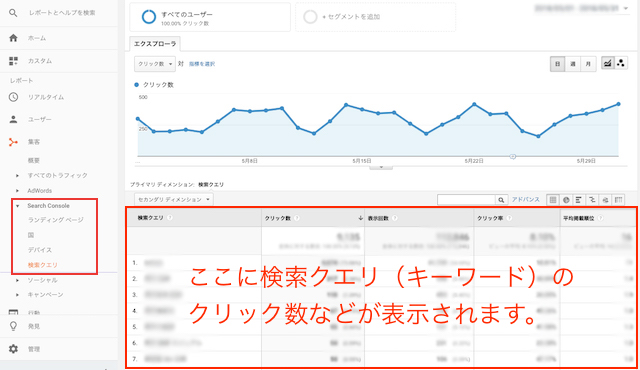
GoogleアナリティクスとSearch Consoleを関連付けする条件
関連付けるための設定を行うには下記の条件が前提として必要になります。
Search ConsoleにWebサイトを追加していること
下記URLよりSearch Console(サーチコンソール)の管理画面にアクセスします。その際、管理するGoogleアカウントでログインしておく必要があります。追加方法の詳細は省きますが、追加できる方法として『ドメイン名プロバイダにログインする方法』『HTML ファイルをアップロードする方法』『HTML タグに書き込む方法』『Google アナリティクスのアカウントを使用する方法』『Google タグマネージャアカウントを使用する方法』などがあります。
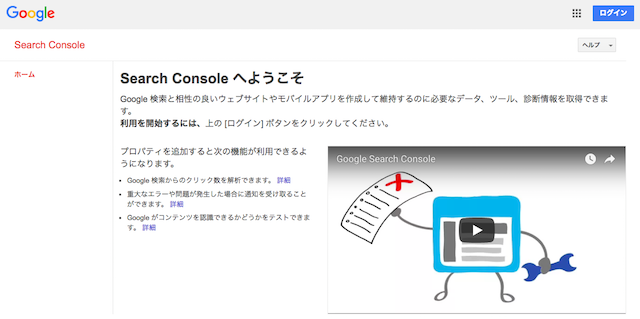
https://www.google.com/webmasters/tools/home
両ツールで管理者権限が付与されているアカウントであること
Search Consoleの場合、上位権限の『所有者(オーナー)』であり、Googleアナリティクスの場合、『プロバティレベルでの管理権限』があれば設定を進めることができます。現在のアカウントで設定を進めることが出来ない場合は権限が付与されていない可能性がありますので、管理されている方や制作会社の方に確認すると良いでしょう。
関連付けの設定方法
Googleアナリティクスで【ユーザー→Search Console→デバイス(検索クエリなど)】を選択すると下の画面が表示されます。この状態は関連付けがされていない状態ですので、設定を進めていけると良いでしょう。
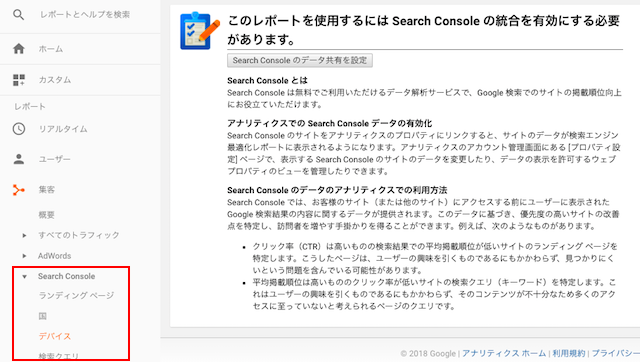
1.Googleアナリティクスにログインして『管理』をクリック
ログインすると下のような画面が表示されます。左側のレポートナビの下にある『管理』の所から様々な設定ができます。Search Consoleとの関連付けもここから行えます。

2.プロバティレベルにあるSearch Consoleを選択
3つの階層(アカウント・プロバティ・ビュー)で表示されています。まず、この中のプロバティレベル内にある『すべての商品』を選択します。
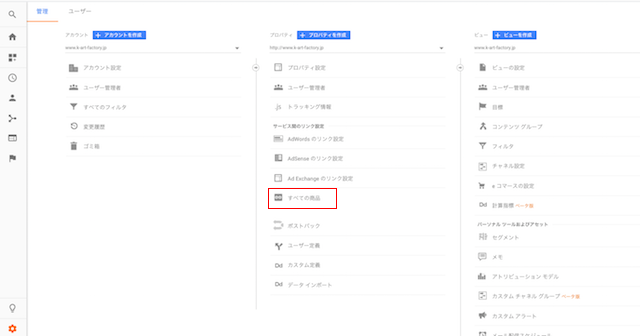
すると、他のサービスが色々と表示されました。下にスクロールします。
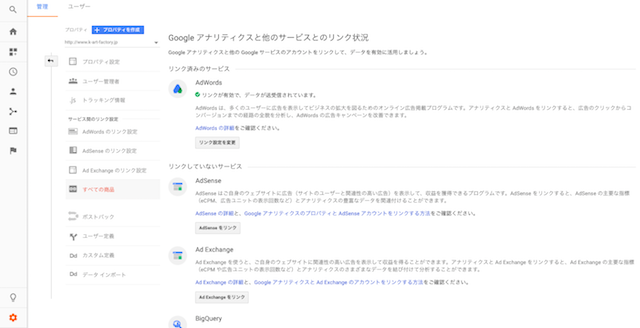
下にスクロールしていくと、Search Consoleが表示されています。ここにあるボタン『Search Consoleとリンク』をクリックします。
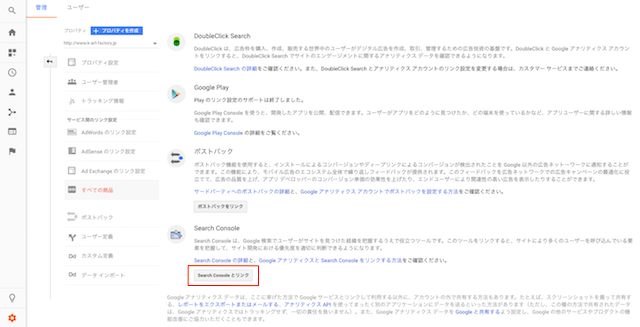
Search Consoleの設定画面になります。青い字で記載されている『追加』をクリックします。
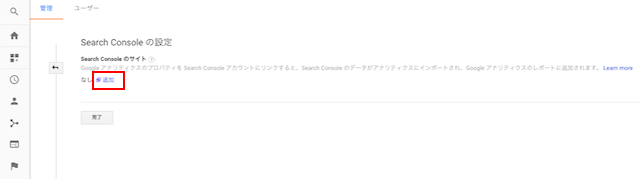
3.関連付けするサイトを選択
下の画面には、様々なサイトのURLが表示されています。これは管理しているサイトが複数あるからです。管理しているサイトが1つの場合、ここにはそのサイトのURLだけが表示されます。この中から関連付けさせるサイトを選びます。
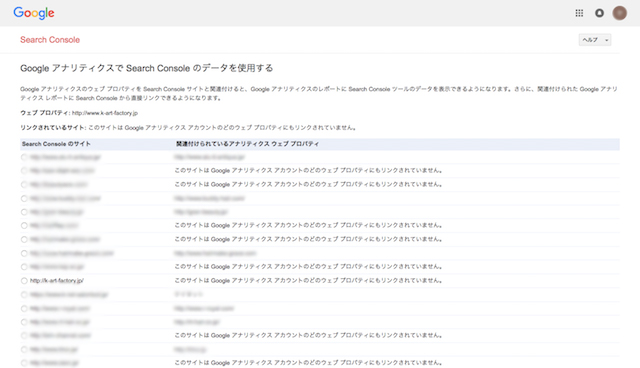
関連付けさせるサイトを間違えないように、該当するURLの横を選択(チェック)し、下にある『保存』をクリックします。
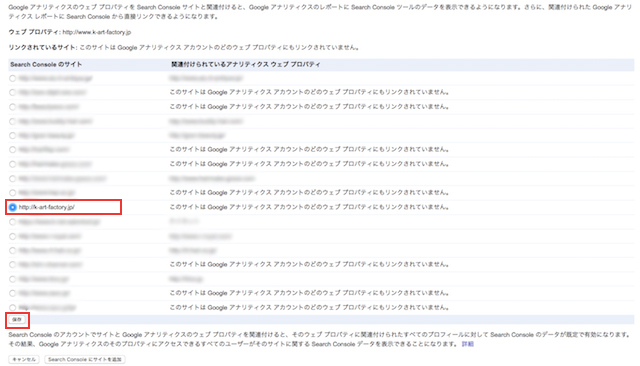
関連付けの追加について、確認画面がでますので『OK』をクリックします。
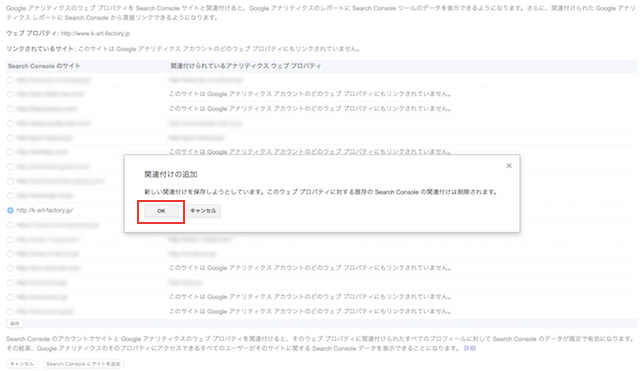
4.完了
Search Consoleに追加されました。
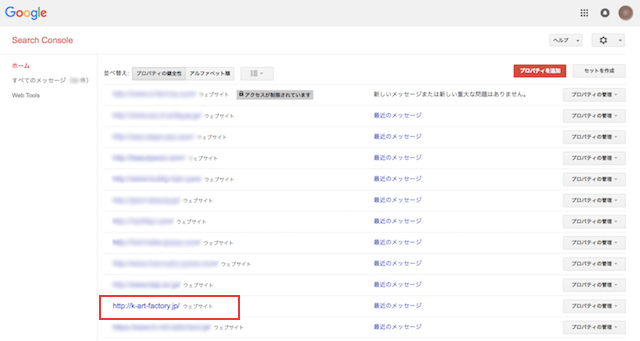
データの確認について
Search Console のデータ共有機能を有効にしている場合、Search Console の過去のデータはレポートに表示されますが、以下の 2 つの要素の影響を受けます。
・アナリティクス ビューの作成日
アナリティクス ビューに表示されるデータは、そのビューの作成日以降のデータのみになります。・Search Console でのサイト確認日時
データは、サイト確認後 24 時間以内に表示されます。
サイト確認後にビューを作成した場合は、そのビューの作成日以降のデータが表示されます。ビューの作成後にサイトを確認した場合は、サイト確認時刻以降のデータが表示されます。
引用元:https://support.google.com/analytics/answer/1308621?hl=ja&utm_id=ad&authuser=1
まとめ
検索キーワードの分析は、関連付けをしなくてもSearch Consoleから見ることが出来ますが、Googleアナリティクスで一緒に見れるととても楽です。ご自身で設定するか、管理会社(制作会社)の方に依頼して設定を済ませておけると良いでしょう。
長沼 大樹
最新記事 by 長沼 大樹 (全て見る)
- TOPページの改善!見た目でどのページに移動(遷移)しているか確認しデザインを改修しよう。 - 2019年1月11日
- ECと実店舗を繋いだ『コンテンツマーケティング』参考にしたい導入・運用事例 - 2018年12月12日
- 新しい出店や新規事業を始める時に必須な『Googleマップ』の登録方法 - 2018年9月3日